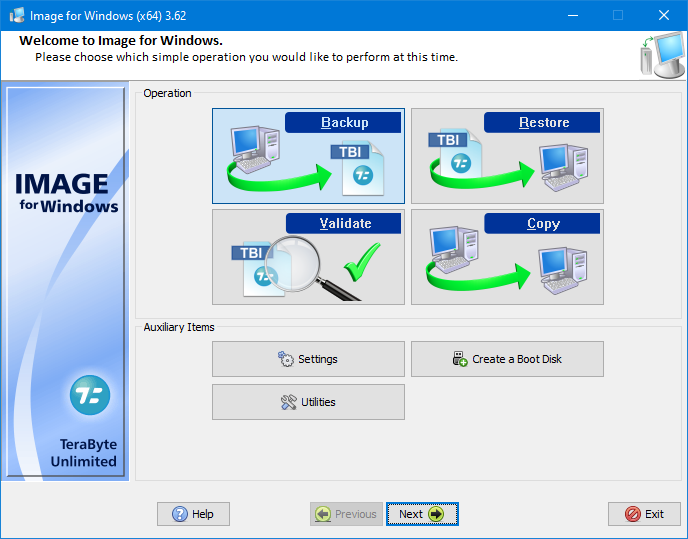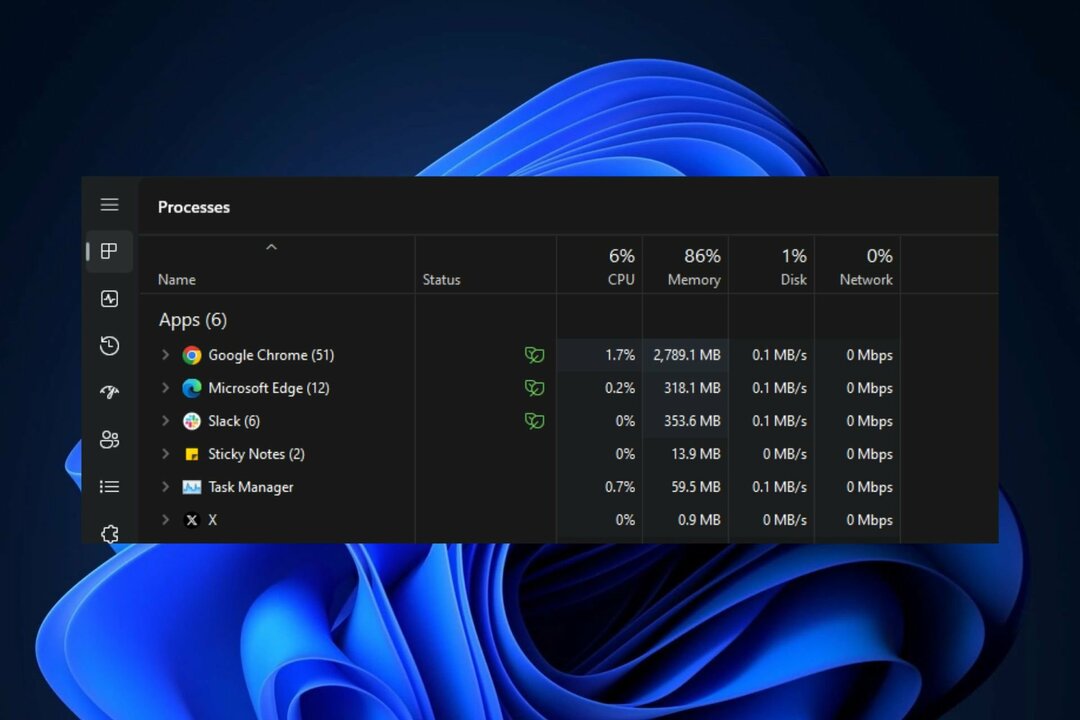Behoben – Sie können sich jetzt nicht bei Ihrem PC anmelden Fehler in Windows 8/8.1/10:- Erhalten Sie häufig eine Fehlermeldung, die wie folgt aussieht, wenn Sie versuchen, sich bei Ihrem Windows 8/8.1/10 anzumelden?
Sie können sich derzeit nicht bei Ihrem PC anmelden. Gehen Sie zu account.live.com, um das Problem zu beheben, oder versuchen Sie das letzte Passwort, das Sie auf diesem PC verwendet haben.
Sie könnten denken, dass dieser Fehler auftritt, weil Sie Ihr Passwort falsch eingegeben haben. Aber das ist nur einer von vielen Gründen, die diese Meldung auslösen könnten. Mit Windows 8 führte Windows die neue Funktion ein, mit der sich Benutzer mit ihrem Microsoft-Konto und -Passwort bei Windows anmelden können. Aber damit kamen auch viele Bugs. Tauchen Sie ein in den Artikel, um mehr über die möglichen Ursachen dieses Problems zu erfahren und wie man sie effizient angeht.
Lösung 1 – Stellen Sie sicher, dass Sie die Feststelltaste ausgeschaltet haben
Die erste Lösung sollte immer die einfachste sein, oder? Stellen Sie sicher, dass Sie die ausgeschaltet haben
Caps Lock Taste. Wenn Ihr Passwort Ziffern enthält, stellen Sie sicher, dass die Num Lock Ist eingeschaltet. Versuchen Sie, ob dies Ihr Problem löst. Wenn nicht, fahren Sie mit den nächsten Schritten fort.Lösung 2 – Verwenden Sie die Bildschirmtastatur
Manchmal kann es vorkommen, dass Ihre Tastatur im Laufe der Zeit selbst fehlerhaft wird. Wenn Sie in diesem Fall bestimmte Schlüssel eingeben, kann es sein, dass diese falsch eingegeben werden, was zu dem Fehler "Passwort falsch" führt. In diesem Fall können Sie die Bildschirmtastatur verwenden, über die Sie Ihr Passwort eingeben können. Um auf die Bildschirmtastatur zuzugreifen, klicken Sie auf das Uhr wie das Symbol unten auf dem Bildschirm und wählen Sie Bildschirmtastatur aus der Liste der Optionen.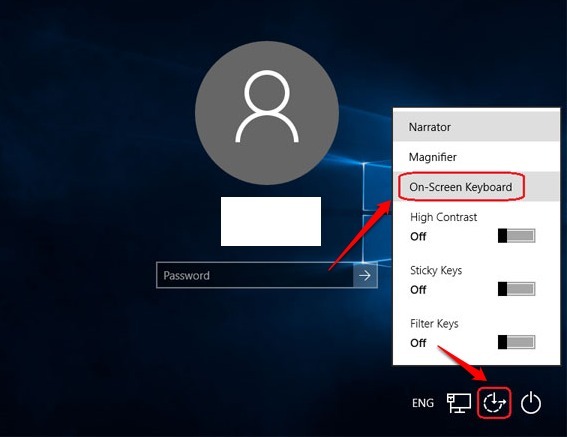
Lösung 3 – Starten Sie Ihren Computer neu
Wenn beide oben genannten Lösungen nicht funktionieren, liegt das Problem möglicherweise an einem häufigen Fehler, der von Benutzern von Windows 8, 8.1 und 10 häufig gemeldet wird. Eine effektivste Lösung besteht darin, Ihr System neu zu starten und nach dem Neustart 10-20 Sekunden zu warten, bevor Sie den Anmeldeversuch unternehmen. Diese einfache Lösung wird von vielen Benutzern als sehr nützlich empfunden.
Lösung 4 – Ändern Sie Ihr Microsoft-Kontokennwort
Wenn keine der oben genannten Lösungen funktioniert, versuchen wir, Ihr Microsoft-Kontokennwort zurückzusetzen. Dafür benötigen wir einen anderen Computer, von dem aus Sie sich in Ihr Konto einloggen können. Führen Sie die folgenden Schritte aus, um Ihr Passwort effizient zu aktualisieren.
SCHRITT 1
- Klicken Hier!! um zum Link zum Zurücksetzen des Passworts zu gelangen. Wenn die Webseite geöffnet wird, wählen Sie das der Option entsprechende Optionsfeld Ich habe mein Passwort vergessen und schlagen Nächster Taste.
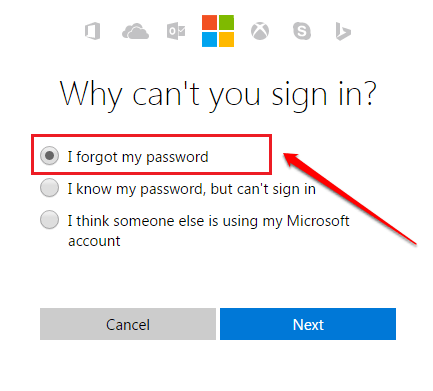
SCHRITT 2
- Sie werden aufgefordert, die Ihrem Microsoft-Konto zugeordnete E-Mail-ID einzugeben. Wenn Sie fertig sind, geben Sie Captcha ein und klicken Sie auf die Schaltfläche Weiter.
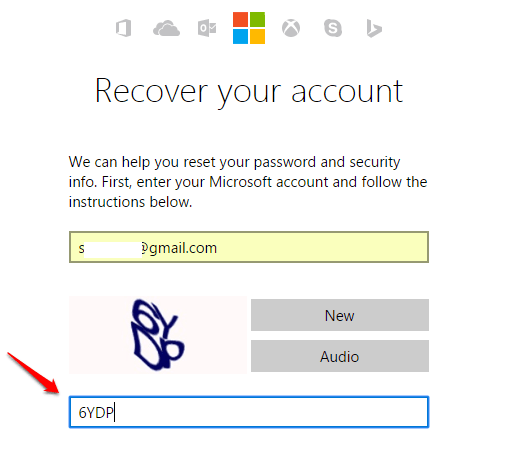
SCHRITT 3
- Nun müssen Sie das Medium auswählen, über das Sie den Sicherheitscode erhalten möchten, mit dem Sie Ihr Passwort zurücksetzen können.
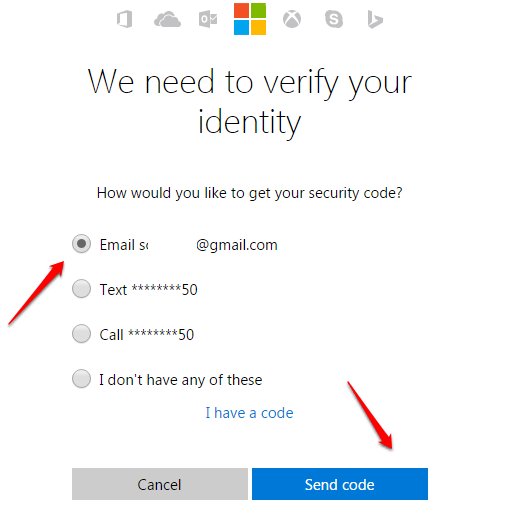
SCHRITT 4
- Überprüfen Sie Ihr Microsoft-E-Mail-Konto oder ein beliebiges Medium, das Sie im vorherigen Schritt ausgewählt haben, um den Sicherheitscode zu finden und ihn einzugeben.
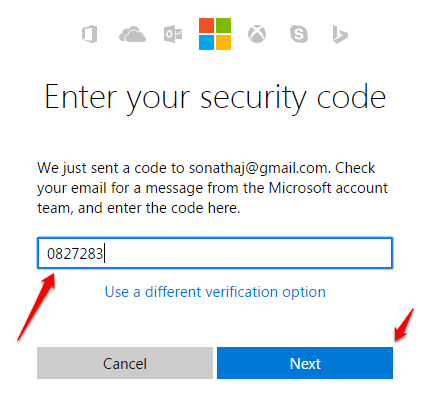
SCHRITT 5
- Geben Sie ein neues Passwort ein und bestätigen Sie es durch erneutes Eingeben.
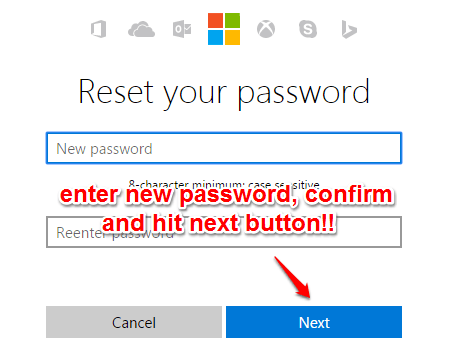
SCHRITT 6
- Jetzt sollten Sie eine Nachricht erhalten, dass Ihr Konto wurde wiederhergestellt. Starten Sie den Computer neu, von dem aus Sie sich nicht anmelden konnten, und versuchen Sie, sich mit dem neu erstellten Kennwort anzumelden. Sie sollten sich jetzt anmelden können, ohne dass Fehlermeldungen angezeigt werden.
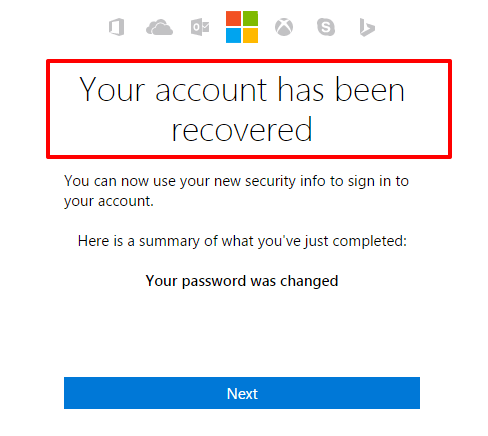
Hoffe, Ihr Problem ist gelöst. Wenn Sie Zweifel an einem der Schritte haben, können Sie gerne Kommentare hinterlassen, wir helfen Ihnen gerne weiter. Kommen Sie für weitere Tricks, Tipps und Hacks zurück.